본 포스팅은 경상남도 공식 블로그에 송부 되었거나, 송부 될 글입니다. 따라서 동일한 내용으로 경상남도 공식 블로그에 포스팅 될 수 있습니다. 본 글에 대한 모든 저작권은 작성자와 경상남도에서 공동으로 가집니다.
-
경상남도 공식 블로그에 포스팅 된 글
https://blog.naver.com/gnfeel/222248002124
[제로페이 사용법 / 경남사랑상품권 구매하기] 제로페이, 구매부터 사용까지 비플제로페이 활용
온라인홍보 명예기자단 황대성이야기는 많이 들어 보셨을 것이고, 이미 잘 활용하고 있으신 분 들도 많이 ...
blog.naver.com
오늘은 제로페이 활용에 대해서 말씀을 드리고자 합니다.
이야기는 많이 들어 보셨을 것이고, 이미 잘 활용하고 있으신 분 들도 많이 있으시리라 생각 합니다. 이렇게 좋은 소비방법 중 하나인 제로페이를 어쩐지 나만 알고 있기가 너무 아닌 것 같다는 생각에 제로페이에 대해서 소개를 해 드리도록 하겠습니다.
제로페이란 소상공인의 결제 수수료를 완화하기 위해 민관이 합작하여 만든 모바일 간편결제 서비스 입니다. 소비자가 매장에 비치 된 제로페이 QRCode를 인식하여 결제하면, 소비자의 계좌(또는 모바일 지역화폐 상품권 등)에서 가맹점의 계좌로 이체가 되는 방식 입니다.


우선 제로페이를 활용하기 위해서는 어플리케이션 설치가 먼저 필요 합니다. 제가 사용하는 어플리케이션이 '비플제로페이'라는 어플리케이션이라 오늘 포스팅은 해당 어플리케이션을 위주로 설명을 드리도록 하겠습니다.
하지만 제로페이를 지원하는 어플리케이션은 총 38개의 은행 및 간편결제 앱으로 매우 많이 있으니 여러분께서는 본인에게 맞는 어플리케이션을 설치해서 사용하시면 될 듯 합니다. 비록 UI는 지금 소개 해 드리는 어플리케이션과 차이가 있겠지만 전체적인 큰 틀에서 사용방법은 대동소이 할 것이라 생각 합니다. 다른 어플리케이션을 활용 할 예정이라도 전반적인 흐름은 이 포스팅을 통해서 알 수 있을 것입니다.

제로페이 어플리케이션을 실행 하면 첫 화면이 위와 같이 뜹니다. 얼른 빨리 사용하는 모습을 보여드리고 싶지만 기본적인 설정을 해야 하므로 오른쪽 제일 아래 있는 '더보기'에 들어간 다음 '설정'에 들어 갑니다.

설정에 들어가면 위와 같이 여러 메뉴들이 나옵니다. 처음 사용하는 사람이라면 여러 메뉴들을 하나하나 들어가서 자세히 살펴보는 것을 개인적으로 추천 드립니다. 하지만 지금은 보안을 위해서 화면잠금을 설정 하겠습니다.
여기서 화면잠금이란 어플리케이션이 실행될 때 화면을 잠그는 기능으로 누군가가 함부로 본인의 제로페이 어플을 사용할 수 없도록 하는 설정 입니다.

화면잠금은 요즘 휴대폰에서 많이 사용되는 바이오 인증을 사용할 수 없습니다. 숫자 4개의 조합을 활용하여 각자 본인의 비밀번호를 설정 해 보시기 바랍니다. 바로 아래에서 설명을 드리겠지만 결제를 할 때도 인증번호가 필요합니다. 결제인증번호와 화면잠금 비밀번호는 서로 다르기 때문에 각각 잘 기억 하시기 바랍니다.

화면잠금설정을 하시고 난 다음 바로 아래 있는 거래승인번호를 설정 합니다.
위에 언급 드린 것 처럼 화면잠금 번호는 어플리케이션이 실행할 때 어플리케이션 동작 자체를 잠그는 기능이고 지금 설명 드리는 비밀번호는 실제로 제로페이를 활용해서 결제를 할 때 필요 한 비밀번호 입니다. 실제 나의 통장계좌 등에서 결제가 이루어질 때 사용하는 비밀번호이므로 본인만 알 수 있는 비밀번호로 잘 설정하시기 바랍니다.
거래승인번호는 바이오 인증도 가능 합니다. 최신 휴대폰에서 지원하는 지문인식, 얼굴인식, 홍체인식 등 여러 바이오인증 방식을 활용하실 수 있습니다. 우선 거래승인번호(숫자 코드 6개)를 먼저 설정하신 다음 아래쪽에 있는 생체인증 사용 단추를 켜짐으로 놓아 주시면 더욱 편리하게 사용하실 수 있습니다.

승인번호까지 설정하시고 나면 연결계좌를 지정 합니다. 이후 설명을 드리겠지만 제로페이 결제 방식에는 두가지의 방법이 있습니다. 지역사랑 상품권을 구입한 후 해당 상품권으로 결제를 하는 방법이 있고, 연결된 계좌에서 이체의 방식으로 바로 결제하는 방식이 있습니다.
이 중 연결된 계좌에서 바로 결제를 하기 위해서 본인의 계좌를 연결해야 합니다. 또한 지역사랑 상품권을 구입하기 위해서도 계좌연결이 필수적으로 필요하니 본인의 계좌를 등록 해 놓으시기 바랍니다.
저는 사용하는 은행 계좌가 두개라 두개를 지정 했지만 주로 사용한 은행계좌 하나만 지정해도 크게 상관은 없으니 은행계좌를 하나 이상 설정 하시면 되겠습니다.

더보기 메뉴 옆에 보면 '알림'이라는 메뉴가 있습니다. 바로 공지사항 등을 모아 놓은 탭인데요, 사실 크게 잘 들여다 보지 않으셔도 좋습니다. 하지만 개인적으로 시간될 때 한번씩 들어가 보시는 것을 추천 드립니다. 왜나하면 어마어마한 이벤트들이 기다리고 있는 경우가 있기 때문입니다.
여러분들을 위해 알림 탭에 있었던 글 중에 우리 경상남도와 관련된 이벤트 하나 소개 해 드리겠습니다.


제로페이를 사용 한 사람들을 대상으로 하는 이벤트 입니다.
참여 방법이 어렵지 않을까? 하는 생각이 들겠지만 전혀 그렇지 안습니다. 오늘 제가 소개 해 드리는 이 글을 잘 읽고 따라 오시면 총 3단계 중 2단계는 자연스럽게 해결이 됩니다. 1단계는 경남사랑상품권 구매, 2단계는 경남사랑상품권 사용, 마지막 직접 하셔야 하는 3단계는 경상남도 홈페이지에 찾아가셔서 승인번호만 입력하면 되는 아주 간단한 이벤트 입니다.
이렇게 이벤트를 수행하고 나면 총 300명에게 온갖 경품들이 주어집니다. 300명 안에 드는 것이 쉽지는 않겠지만 혹시 아나요. 그 중에 한명이 내가 될 수도 있지 않겠습니까? 그렇다면 오늘 소개 해 드리는 방법을 잘 따라 오시기 바랍니다.

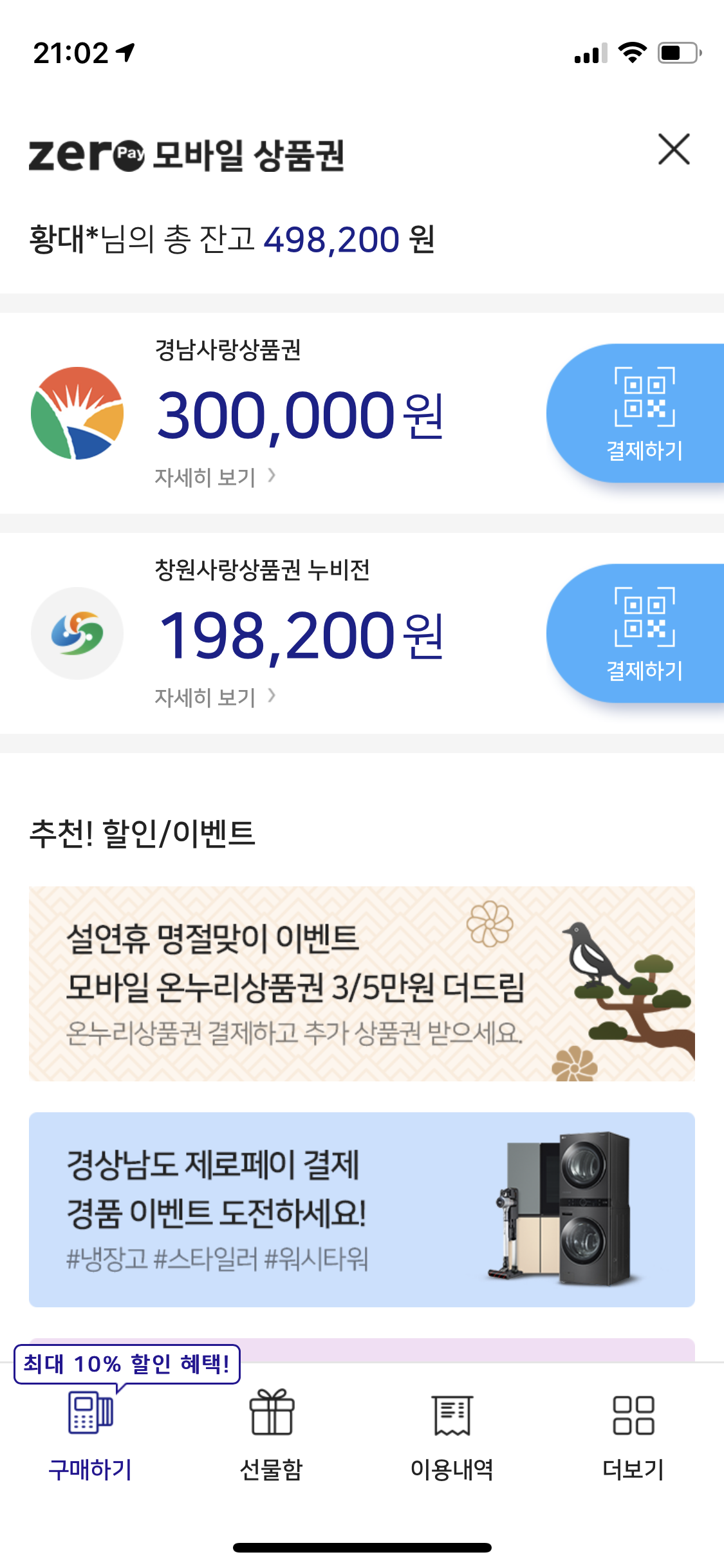
다시 처음 메인화면으로 되돌아 갑니다. 첫 화면에서 보면 가운데 긴 메뉴가 두개 있습니다. '모바일상품권 구입 & 결제'와 '내계좌에서 제로페이 결제'입니다. 이 중 아래에 있는 내계좌에서 제로페이 결제는 위에서 등록 한 계좌에서 바로 결제를 할 수 있는 메뉴 입니다. 오늘 주로 말씀드릴 부분은 지역상품권을 모바일로 구매한 후 제로페이를 활용 한 결제이기 때문에 위의 메뉴를 선택 해서 들어가십니다.
저는 이미 지역사랑상품권을 구입 해 놓았기 때문에 잔고가 있지만 구입하기 전이라면 잔고가 0원일 것입니다.
이제 상품권 구매를 위해서 아래에 보이는 '구매하기'를 탭 합니다.
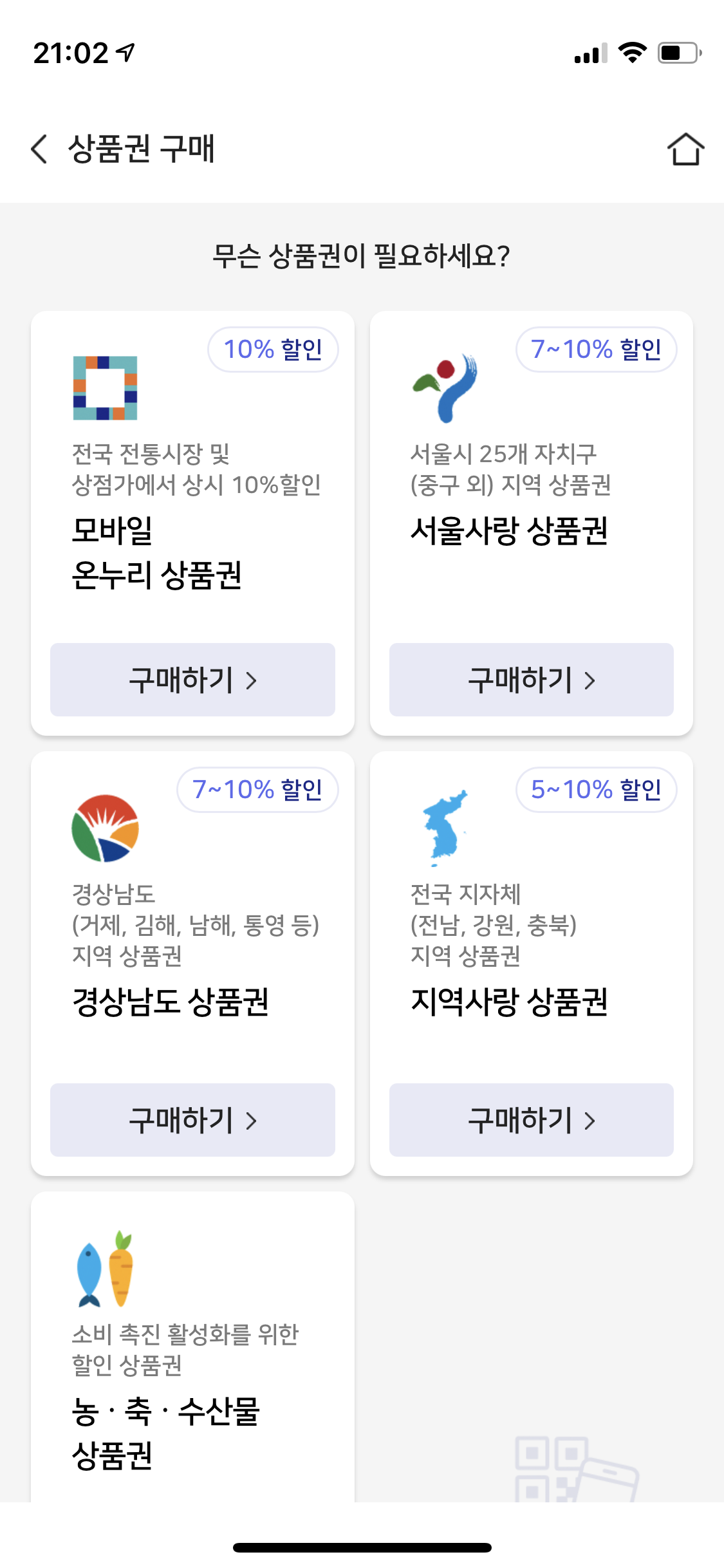
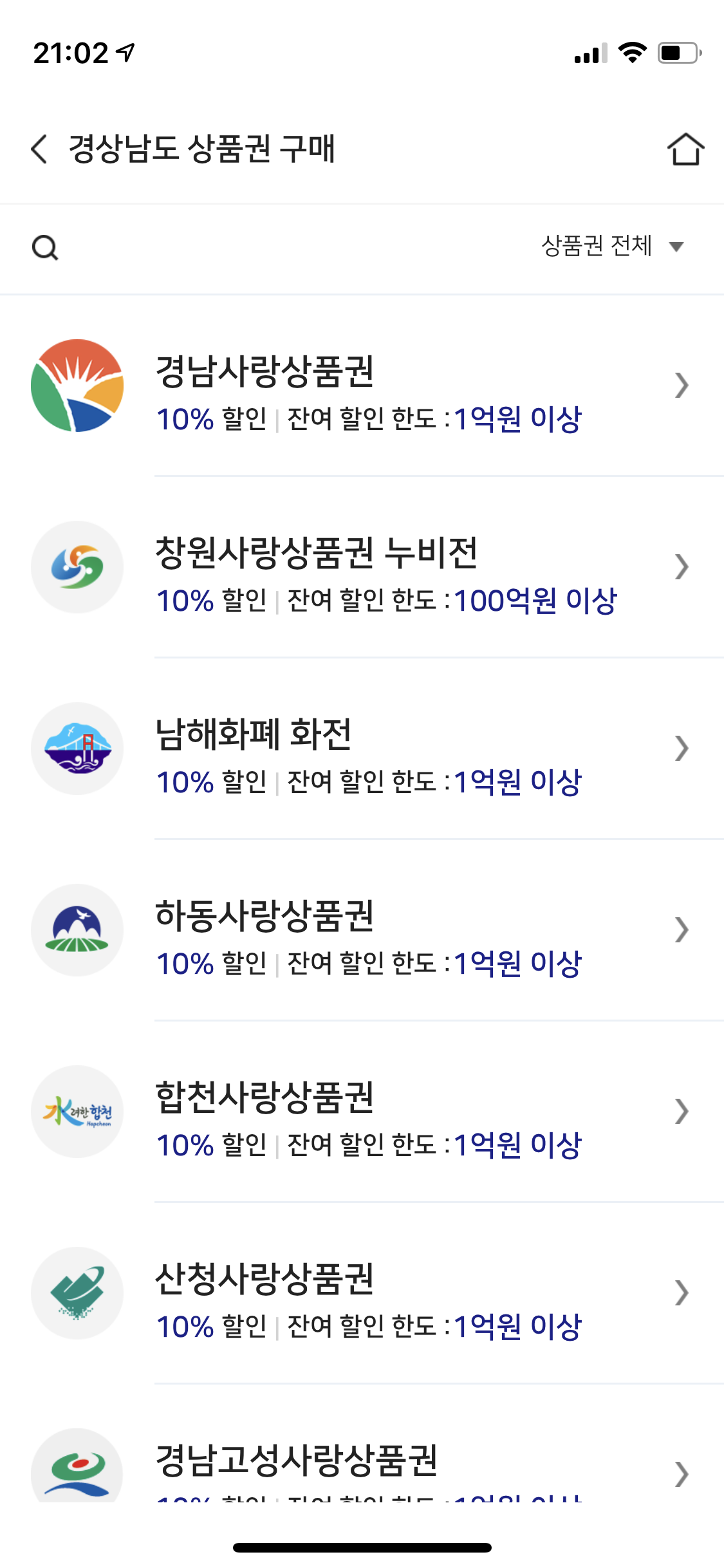
구매하기를 탭 하고 나면 여러 상품권들이 있습니다. 경남지역에서 사용하기에 좋은 상품권은 온누리상품권과 지역상품권 등이 있습니다. 저는 창원에 거주하고 있기 때문에 경상사랑상품권과 창원사랑상품권을 주로 사용 합니다. 다른 지역에 거주하시는 분께서는 각자 지역에 맞는 지역사랑상품권을 선택 하시면 됩니다.
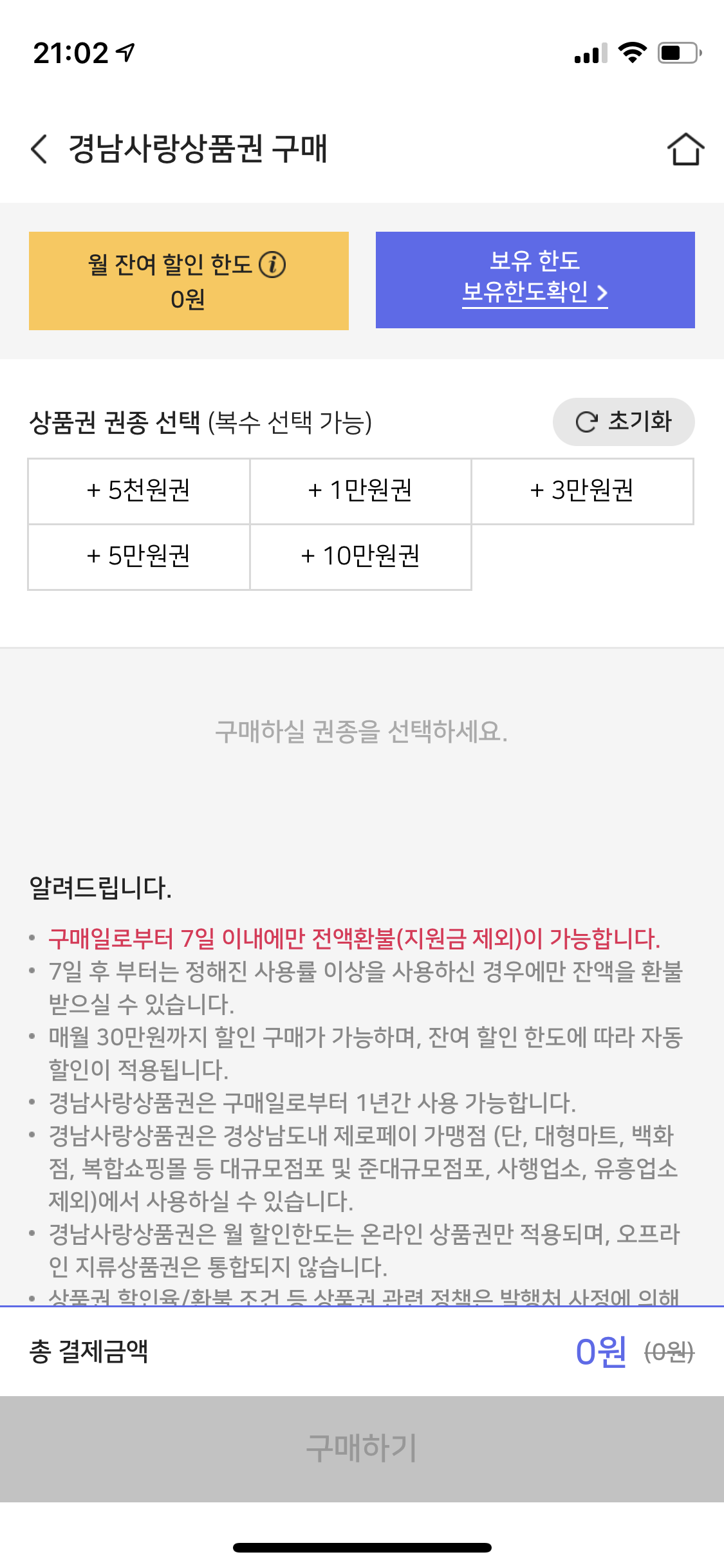
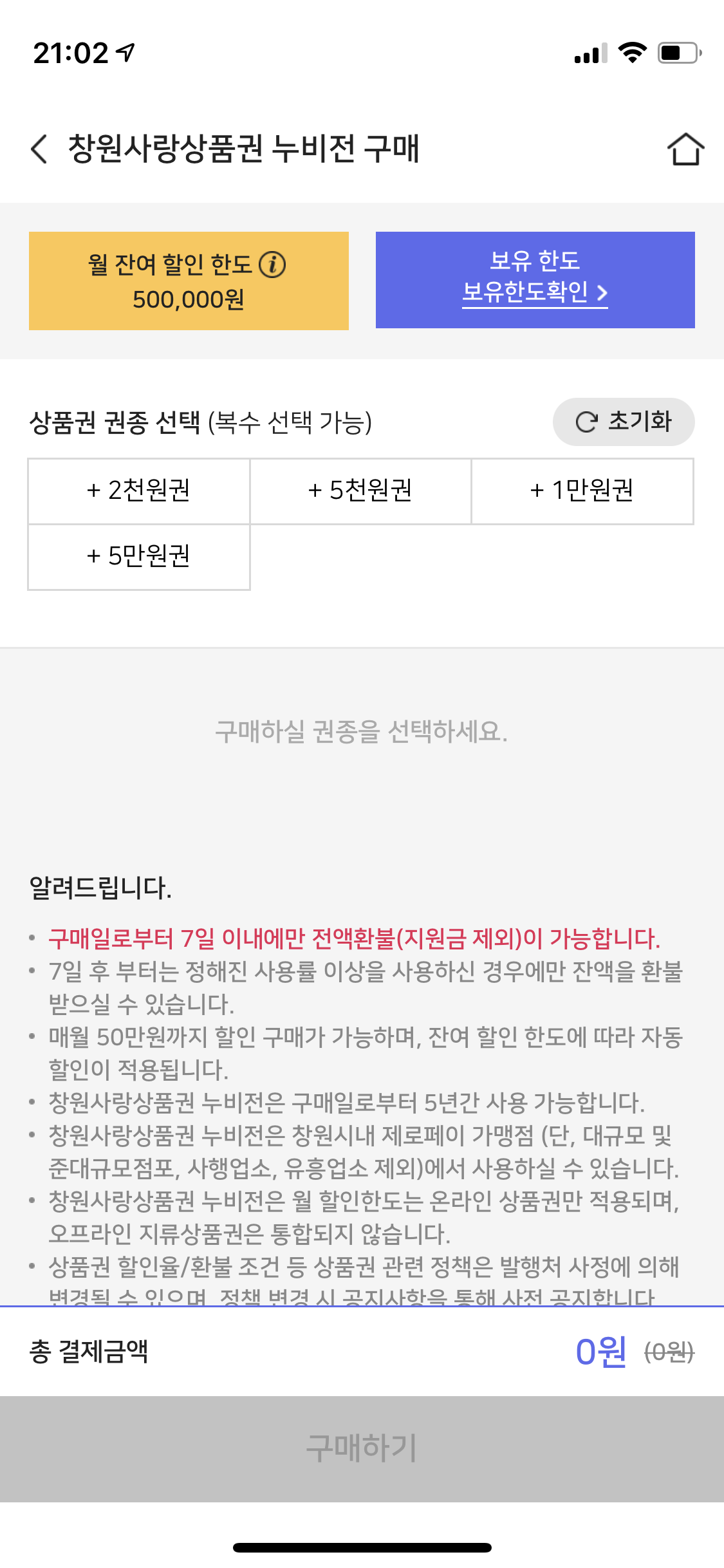

왼쪽부터 경남사랑상품권, 창원사랑상품권, 온누리상품권 순서 입니다.
각 상품권별로 구입할 때 일정 비율로 할인해서 구매가 가능 합니다. 또 각 상품권별로 할인해서 구입할 수 있는 한도금액이 정해져 있기 때문에 잘 살펴보시고 구매금액을 결정 하시면 되겠습니다. 경남, 창원, 온누리상품권은 모두 10% 할인해서 구매를 할 수 있습니다.
매월 경남사랑상품권은 30만원, 창원사랑상품권은 50만원, 온누리상품권은 100만원 까지 할인구매가 가능 합니다. 즉, 이 세가지의 상품권을 기준으로 할인 가능한 금액을 전액 구입한다고 생각 하면 총 180만원어치 구입이 가능합니다. 이 중 10%는 구매할 때 할인이 되니 18만원이 할인이 되고, 구매자가 실제 부담하는 금액은 162만원이 됩니다. 162만원을 지출하면 180만원을 사용할 수 있는 놀라운 할인율 아닌가요?

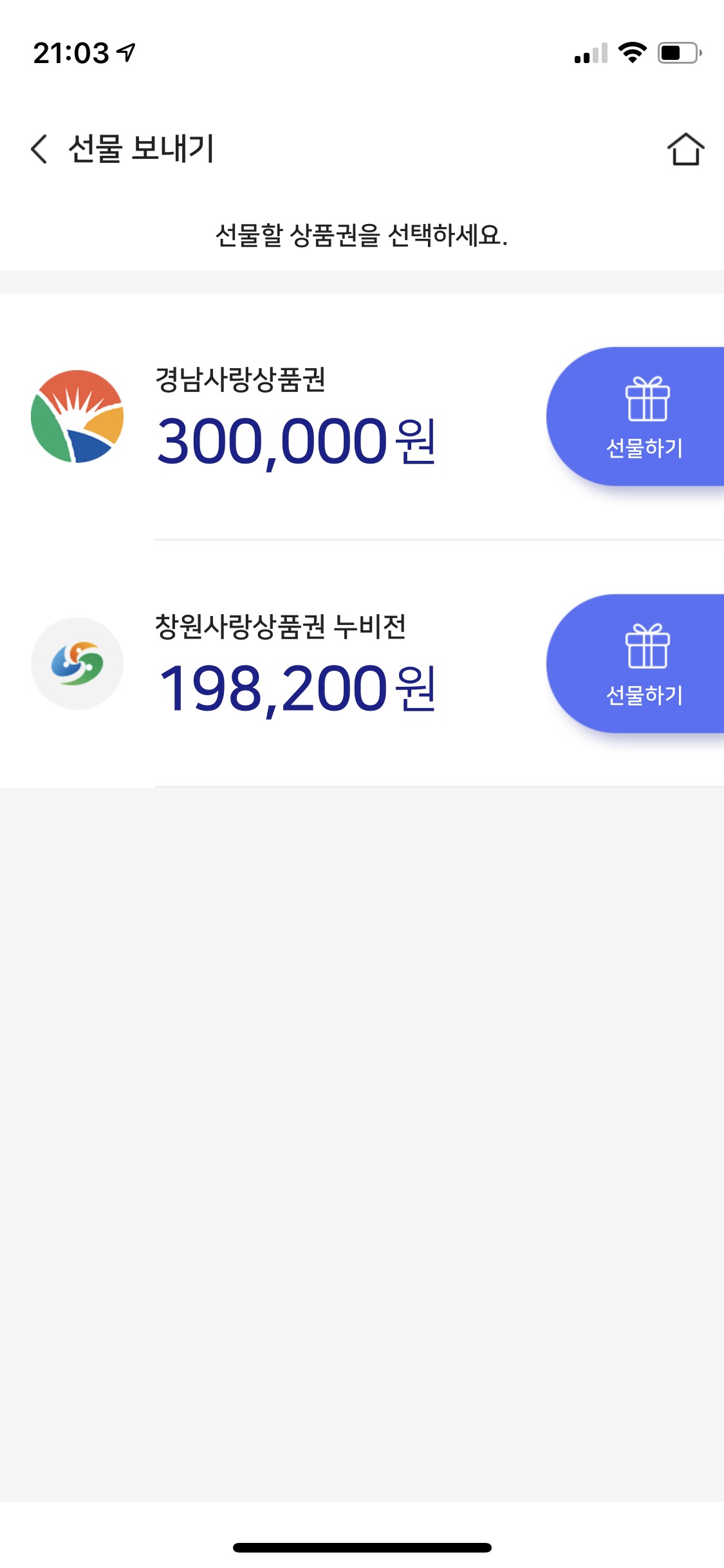
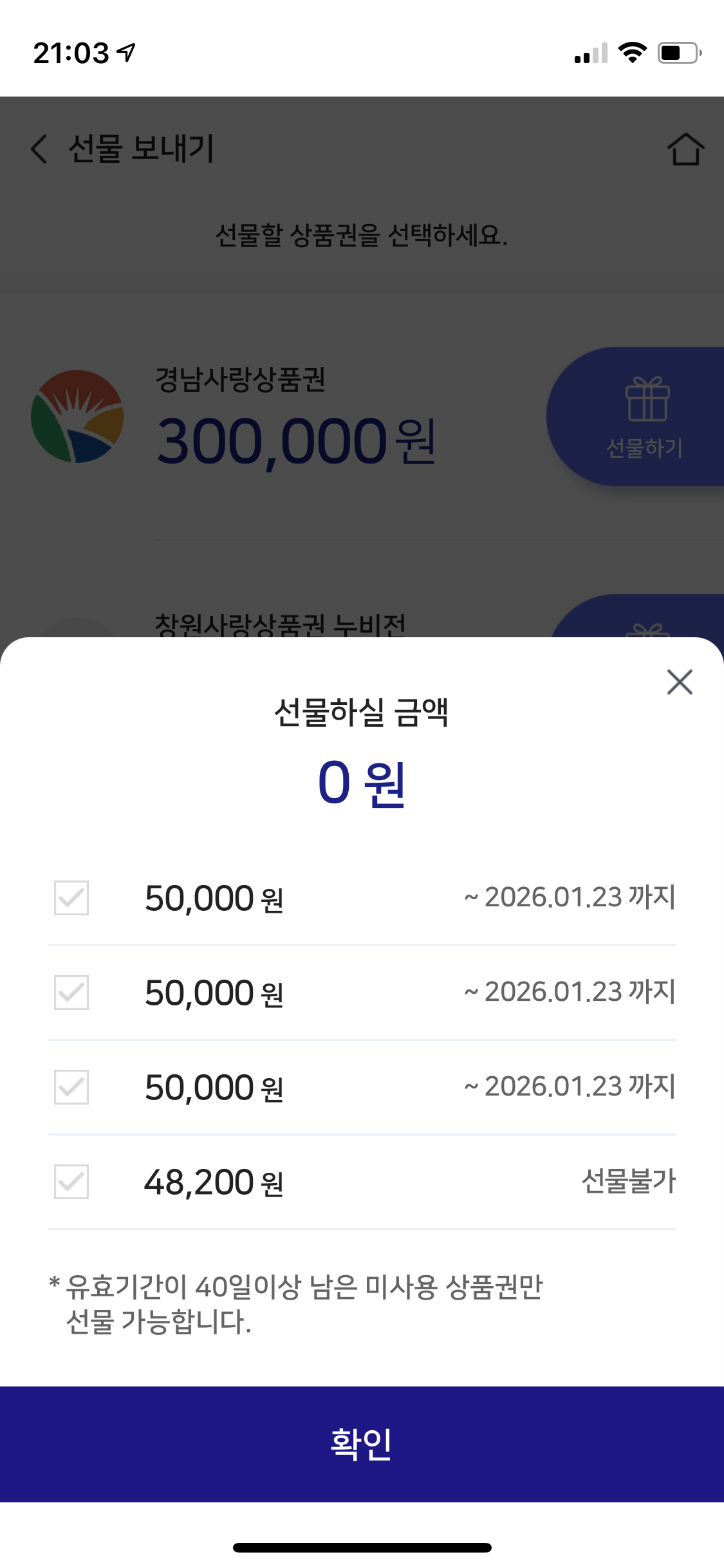
구매하기 옆의 선물하기를 누르면 다른 사람에게 선물을 할 수도 있습니다. 선물하기를 위해서는 유효기간이 40일 이상 남아 있어야 하며 사용하지 않은 상품권에 대해서만 선물을 할 수 있습니다.
한 가정에서 많은 소비를 지역사랑상품권으로 하는 경우 가족 구성원들이 각각 상품권을 구입하고, 선물하기를 적절하게 활용한다면 한달동안 지출하는데 많은 혜택을 받으면서 소비활동을 할 수 있으리라 생각이 됩니다. 같은 재화를 구입하면서 10% 상시 할인가격으로 구입할 수 있는 매력 엄청나지 않은가요?

이제 충전도 했고, 선물도 했으니 사용하는 방법에 대해서 알아 보도록 하겠습니다.
아까 첫 화면에서 '모바일상품권 구입&결제'를 누르면 위와 같은 화면이 뜹니다. 여기서 각 상품권별 오른쪽에 있는 QRCode모양을 탭 합니다. QRCode는 요즘 다중이용시설 입장할 때 많이 사용하는 코드라 다들 익숙하시리라 생각 합니다.

제로페이 가맹점인 소상공인 가게에 들어가시면 대부분 카운터 옆에 제로페이 QRCode 판넬이 있을 것입니다. 결제를 하기 전에 제로페이를 사용해서 결제 하겠다고 말씀을 드린 후 결제해야 할 금액이 총 얼마인지 들으시고 QRCode 촬영을 합니다.
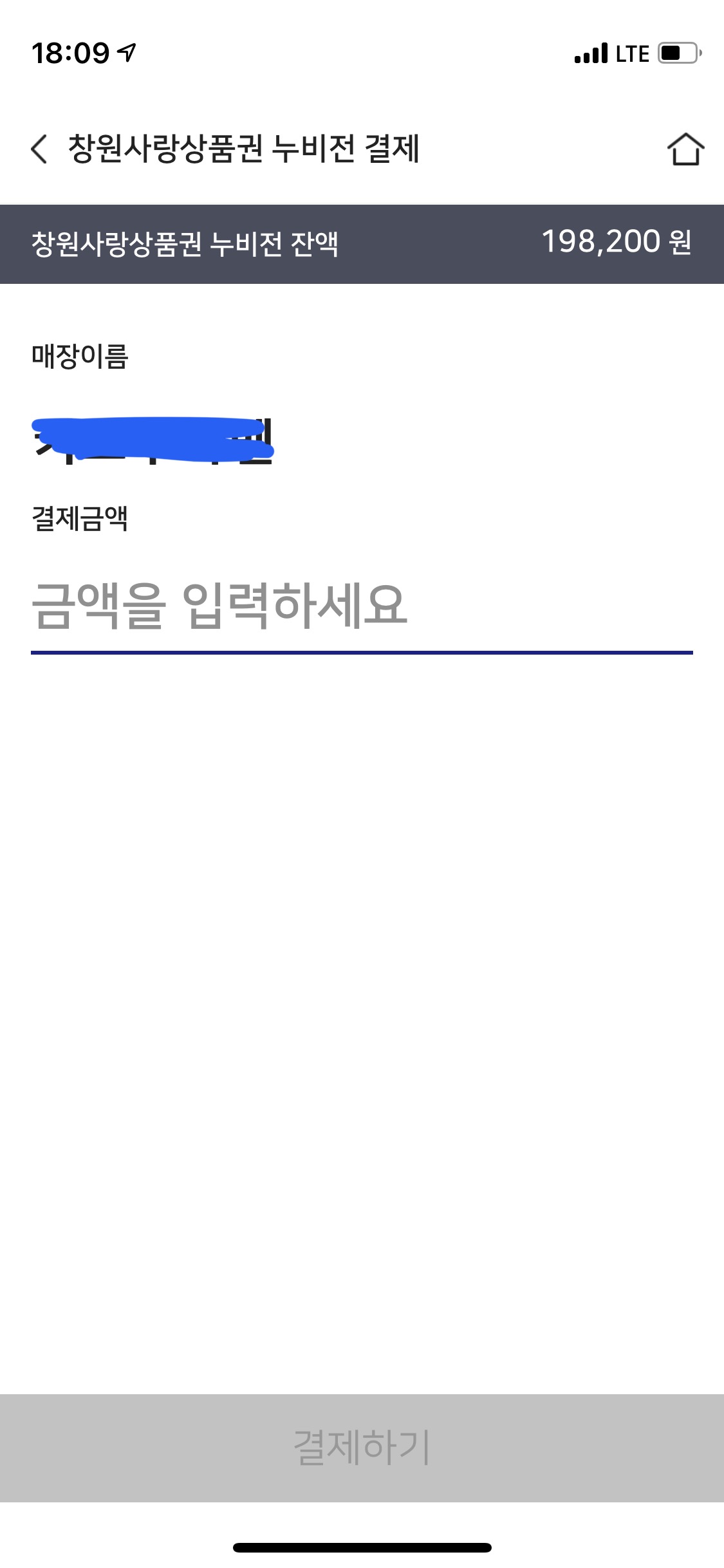
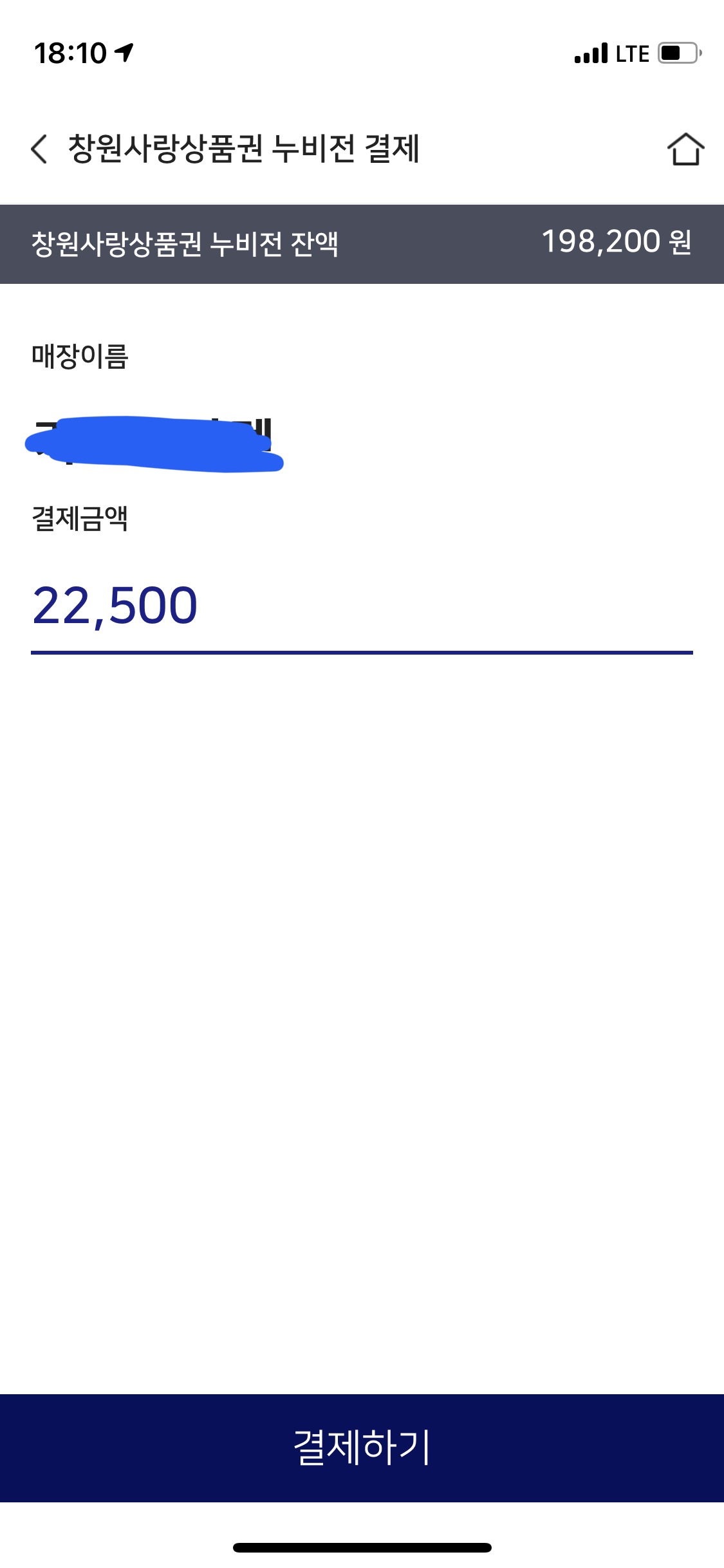
그러면 위와 같이 화면이 바뀝니다. 위로부터 내가 선택 한 상품권과 잔액, 그리고 매장이름이 나옵니다. 매장이름을 확인하고 결제금액을 수기로 입력 해 줍니다. 이 부분이 제로페이가 가진 가장 큰 단점 중 하나라고 생각은 듭니다.
일반적인 카드결제는 소비자가 카드만 전달 하면 정확한 금액으로 결제가 이루어지지만 제로페이는 소비자가 스스로 결제금액을 입력하고 결제하기를 누른다는 점이 조금은 불편한 부분입니다. 결제금액을 입력하면서 오타가 생길 수가 있고, 카드를 건네는 방식에 비해서 조금은 시간이 걸린다는 단점이 있지만 이외에는 많은 부분의 장점을 가지고 있는 제로페이이니 3~5초 정도의 여유를 가지기를 강력하게 권합니다.
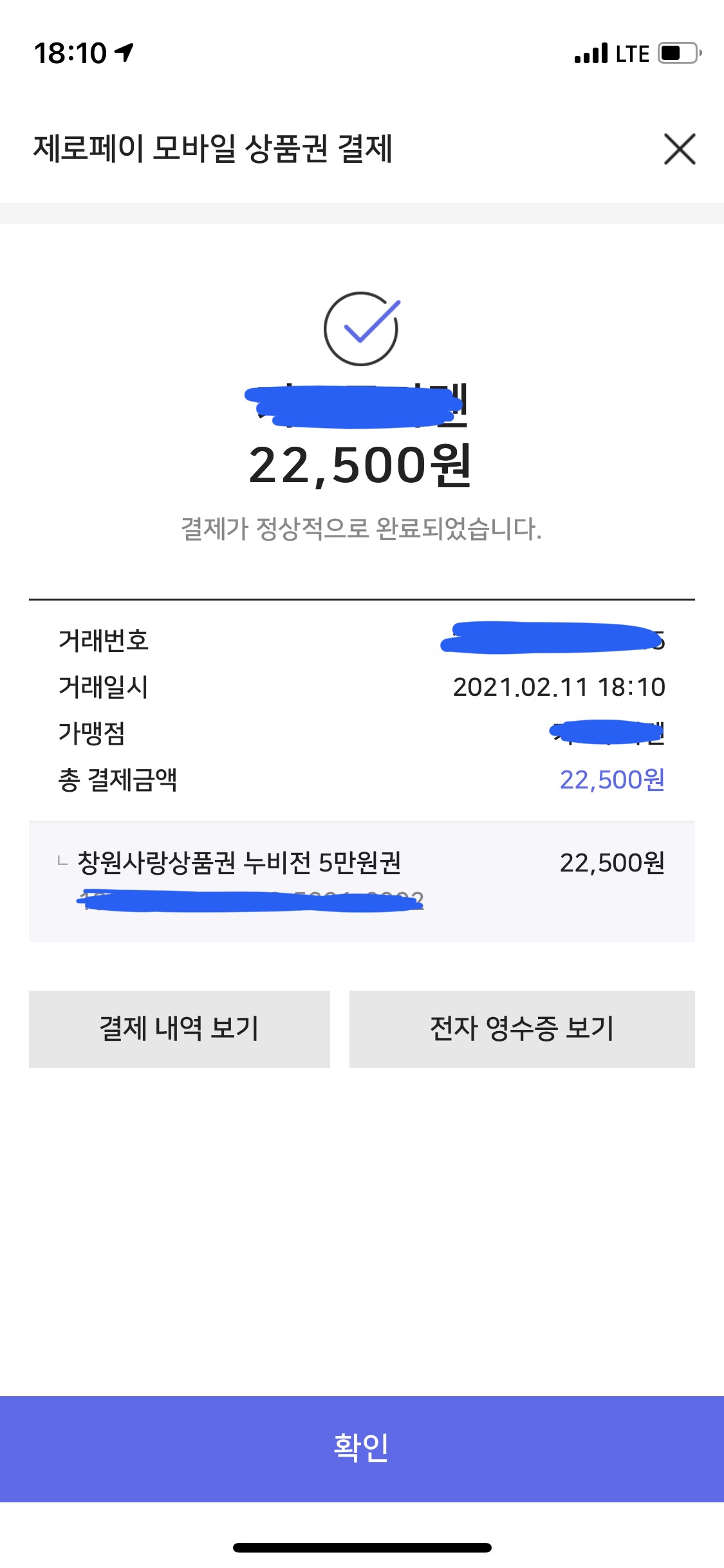
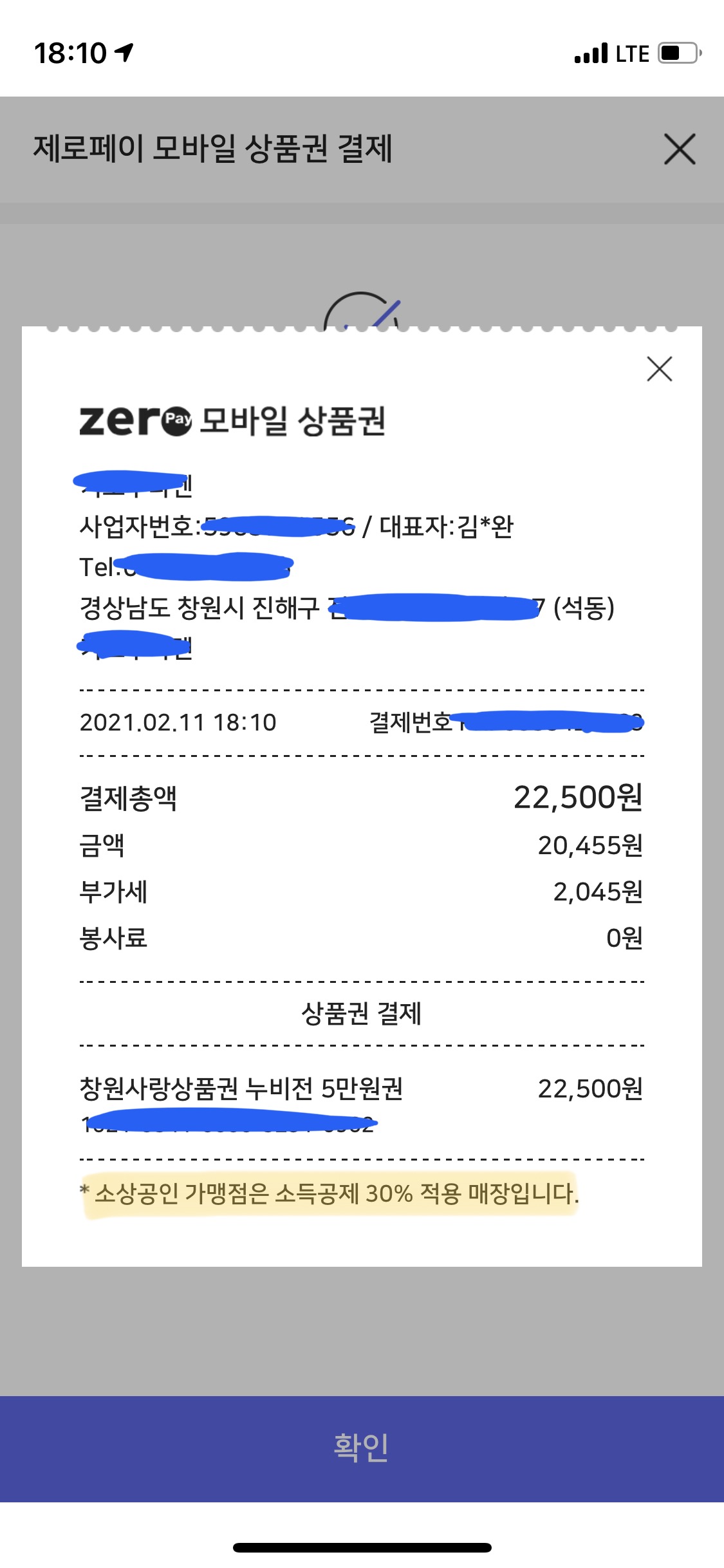
결제하기를 누르고 나면 위와 같이 결제가 되었다는 화면이 나옵니다. 그리고 지금까지 결제를 한 내역을 확인할 수도 있고, 오른쪽 그림 처럼 전자영수증도 확인할 수 있습니다.
결제를 완료하고 난 다음 매장에 해당 결제내역을 확인 시켜 드리면 결제가 마무리 됩니다.
제로페이가 가진 장점은 많이 있습니다. 제로페이가 만들어진 목적은 소상공인들을 돕기 위해서 결제 수수료를 0으로 만드는 것에 가장 기본적인 목적이 있습니다. 하지만 이렇게 소상공인들에게 좋은 결제수단이라도 소비자들이 사용하지 않는다면 사장되는 정책일 뿐일 것입니다. 따라서 소비자들에게 매력을 어필하기 위해서 제로페이를 활용해서 소상공인 가맹점에 사용하게되면 소득공제가 30% 적용이 됩니다.
이번에는 코로나19로 인하여 소득공제액이 많이 높아져서 매력이 조금은 줄어들었지만 코로나19가 아닌 시기라도 제로페이 사용액은 소득공제 30%를 적용받을 수 있습니다. 이는 현금영수증이나 직불카드와 동일한 비율로 신용카드 사용의 두배 입니다. 장기적으로 40%로 확대한다는 소식도 있으니 신용카드 사용에 비해서 약간의 불편함은 있다고 하더라도 조금씩 제로페이를 사용하는 습관을 들여 보시면 어떨까요?
소득공제도 30% 적용받을 수 있고, 지역사랑상품권도 10%나 할인해서 구입할 수 있고, 소상공인들은 수수료가 제로가 되는 현명한 소비를 할 수 있는 제로페이. 모바일 지역사랑상품권은 발급액에 한도가 있으니 얼른 빨리 가셔서 구입 하시고, 할인된 가격에 현명한 소비를 진행 하시기 바랍니다.
'생각기록장 > 독거노인 생존기' 카테고리의 다른 글
| #UNCHARTED3: 황금 사막의 아틀란티스 (0) | 2021.02.21 |
|---|---|
| #옷골녀 코디 3회차. #옷골라주는여자 (0) | 2021.02.18 |
| 네 번째 알뜰폰, 다시 #유알모 컴백 (0) | 2021.02.02 |
| #옷골녀 코디 2회차. #옷골라주는여자 (3) | 2021.02.01 |
| 마티인 오스너 원두커피 수동그라인더 KDL-903 (0) | 2020.12.28 |